نحوه تغییر نقش یک شرکت کننده در جلسه تیم های مایکروسافت
می توانید از تیم های مایکروسافت(Microsoft Teams) برای ترتیب دادن جلسات با همکاران خود، اضافه کردن چندین شرکت کننده به آن و اختصاص نقش به هر یک از شرکت کنندگان استفاده کنید. به این ترتیب می توانید تعیین کنید که چه کسی می تواند چه کاری را در جلسه انجام دهد. اما اگر بخواهید نقش شخصی را قبل از جلسه یا زمانی که جلسه در حال انجام است تغییر دهید، چه؟ خوب، تیم های مایکروسافت(Microsoft Teams) این سفارشی سازی را نیز فعال می کند. میتوانید نقش یک شخص را در جلسه تیمهای مایکروسافت(Microsoft Teams Meeting) تغییر دهید .
نقش یک شرکت کننده در جلسه تیم های مایکروسافت را تغییر دهید(Microsoft Teams Meeting)
اگر میخواهید نقش کاربری و مجوزهای(user role & permissions) شخصی را در تیمهای مایکروسافت تغییر دهید، میتوانید این کار را انجام دهید-
- قبل از جلسه
- در حالی که جلسه ای در حال انجام است
بیایید ببینیم چگونه.
1] قبل از جلسه
قبل از اینکه بتوانید نقشی را به شرکت کنندگان در جلسه اختصاص دهید، باید دعوت نامه جلسه را ارسال کنید.
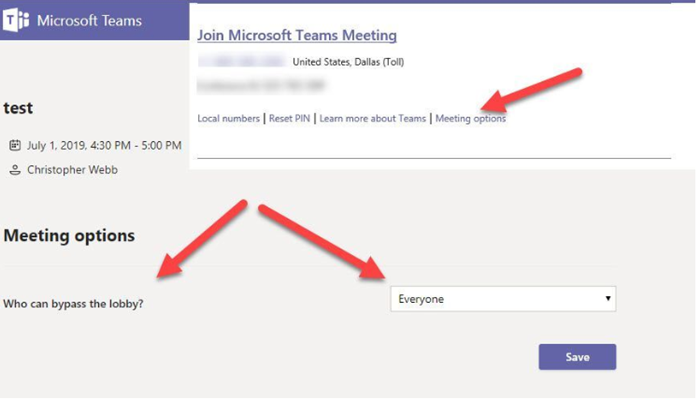
[منبع تصویر – مایکروسافت]
پس از انجام این کار، به تقویم(Calendar) بروید ، روی جلسه ای که ایجاد کرده اید کلیک کنید و " گزینه های جلسه(Meeting Options) " را انتخاب کنید .
هنگامی که این کار را انجام می دهید، در یک صفحه وب قرار می گیرید، جایی که چند گزینه را در زیر "چه کسی می تواند ارائه دهد؟" را می بینید. (‘Who can present?’ )به شرح زیر است،
- همه(Everyone) - هر کسی(Anyone) که به پیوند جلسه دسترسی دارد می تواند به عنوان ارائه کننده به جلسه بپیوندد.
- افراد در سازمان من(People in my organization) - فقط افرادی که در سازمان شما کار می کنند به عنوان ارائه کننده مجاز خواهند بود در حالی که شرکت کنندگان به عنوان شرکت کنندگان می پیوندند.
- افراد خاص(Specific people) - فقط افراد منتخب از بین دعوت شدگان ارائه دهنده خواهند بود. بقیه به عنوان شرکت کننده خواهند پیوست.
- فقط من(Only me) - فقط برگزار کننده مجری خواهد بود. همه شرکت کنندگان دیگر به عنوان شرکت کنندگان شرکت خواهند کرد.
بنابراین، اساسا، دو نقش برای انتخاب وجود دارد: ارائه کننده(Presenter) و شرکت(Attendee) کننده . ارائه دهندگان می توانند تقریباً هر کاری را که نیاز به انجام دادن در یک جلسه داشته باشد انجام دهند، در حالی که نقش یک شرکت(Attendee) کننده کنترل بیشتری دارد.
2] در حالی که جلسه در حال انجام است

به دکمه « جلسات تقویم(Calendar Meetings) » بروید ، روی جلسه کلیک کنید و « گزینههای جلسه(Meeting Options) » را انتخاب کنید . از منوی کشویی برای "چه کسی می تواند ارائه دهد؟" استفاده کنید. (‘Who can present?’)برای انتخاب یک مجری جدید (اگر جلسه تکراری باشد، هر تغییری که در گزینههای جلسه(Meeting) ایجاد کنید برای همه موارد جلسه اعمال میشود).
سپس روی « نمایش شرکتکنندگان(Show participants) » در کنترلهای جلسه کلیک کنید تا فهرستی از افراد حاضر در جلسه را ببینید.
سپس، نشانگر ماوس خود را روی نام شخصی که میخواهید نقش او را تغییر دهید، ببرید و روی « گزینههای بیشتر(More options) » کلیک کنید (به صورت ۳ نقطه افقی قابل مشاهده است).

پس از آن، از لیست گزینه های نمایش داده شده، یکی را انتخاب کنید
- مجری درست کنید
- یک شرکت کننده بسازید
به این ترتیب میتوانید نقش فردی را در جلسه تیمهای مایکروسافت(Microsoft Teams Meeting) تغییر دهید .
در ادامه بخوانید(Read next) : نحوه تغییر نقش عضو و حذف عضو در تیم های مایکروسافت(switch Member Role and remove a Member in Microsoft Teams) .
Related posts
نحوه ضبط یک جلسه تیم های مایکروسافت
نحوه ایجاد پیوند جلسه تیم های مایکروسافت
چگونه برای اضافه کردن Zoom به Microsoft Teams
نحوه نصب Microsoft Teams در Linux and macOS
چگونه به ستایش کسی که در Microsoft Teams در کار خود به خوبی انجام
چگونه به رفع خطا Microsoft Teams code 500 در ویندوز 11/10
چگونه Theme را در Microsoft Teams در Windows 11 تغییر دهید
شما از دست رفته، از مدیر خود درخواست کنید تا Microsoft Teams را فعال کنید
Best Project Management apps برای Microsoft Teams
Microsoft Teams به کاربران اجازه می دهد تا جلسات را با دو مانیتور به جلسات بپیوندند
چگونه برای ایجاد یک Poll در Microsoft Teams؟
تیم مایکروسافت تقویم گم شده و یا نشان داده نمی شود
نحوه بازگرداندن Teams and Channels حذف شده در Microsoft Teams
Fix Microsoft Teams Call Queues کار نمی کند
تغییر Microsoft Teams status از خارج از Office به در دسترس
چگونه برای قطع کردن همه شرکت کنندگان در Microsoft Teams میکروفون
نحوه استفاده از Snapchat Camera filter در Microsoft Teams and Skype
اوه چیزی خطا اشتباه در Microsoft Teams رفت
نحوه قفل کردن جلسات در Microsoft Teams
تأیید هویت مدرن، Status code 4c7 - Microsoft Teams error
